윈도우 마우스 드래그 선택 안 될 때 해결 방법과 잘못된 방법
윈도에서 프로그램을 실행하거나 이동 등 할 때 마우스를 이용하는데요
텍스트 복사 시 대상을 드래그 해서 복사 단축키를 눌러 클립모드에 보관하거나 붙여넣기하여 사용합니다.
파일 이동 시에나 업로드할 때 파일을 드래그해서 드롭하는데요
어느 순간 드래그 선택이 안 되는 경우가 있는데요
흔히 이런 경우 UA 사용자 권한 레지스트리를 수정해야 하는 글이 온라인에 보이기도 하는데요
이 방법은 위험한 방법이며 권한을 수정한다고 해도 드래그가 정상적으로 작동한다는 보장이 없습니다.
권한 변경 시 사용자 권한 연결이 끊어져 권한이 없다는 오류가 발생하기도 하고 이에 따라 특정 프로그램을 실행할 수도 없게 됩니다.
EnableLUA 레지스트리 값은 고급 사용자가 아니라면 건드리지 않는 것이 좋습니다.
1. 재부팅 혹은 다시 로그인
이 문제는 사용자 권한으로 생기는 현상이 많으므로 로그아웃해서 다시 로그인하거나 재부팅 해서 해결되는 경우가 많습니다.
윈도우 시작 버튼에서 마우스 오른쪽 버튼을 클릭합니다. 메뉴가 나오면 [로그아웃]을 선택합니다.
재부팅 또는 로그아웃 후 다시 로그인 하신 다음 정상 작동하는지 확인합니다.

2. 사용자 권한 설정
작업 표시줄 돋보기 검색 아이콘 클릭 후 "제어판"을 입력합니다. 제어판이 검색되면 클릭해서 실행해 주세요

제어판에서 [사용자 계정]을 선택합니다. 사용자 계정이 보이지 않는다면 우측 상단 보기 기준을 [큰 아이콘]으로 변경합니다.

사용자 계정 변경 화면에서 [사용자 계정 컨트롤 설정 변경]을 클릭해 주세요

창이 열리면 알림 바를 가장 하단으로 (알리지 않음) 내리고 [확인] 버튼을 클릭해 주세요
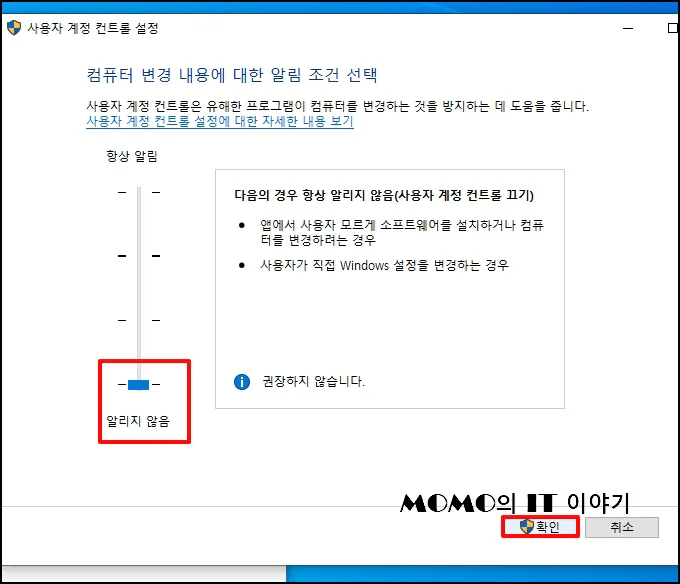
"윈도우 키 + R" 키를 눌러 실행 창이 실행하면 입력 박스에 "gpedit.msc"를 입력 후 엔터키를 눌러주세요
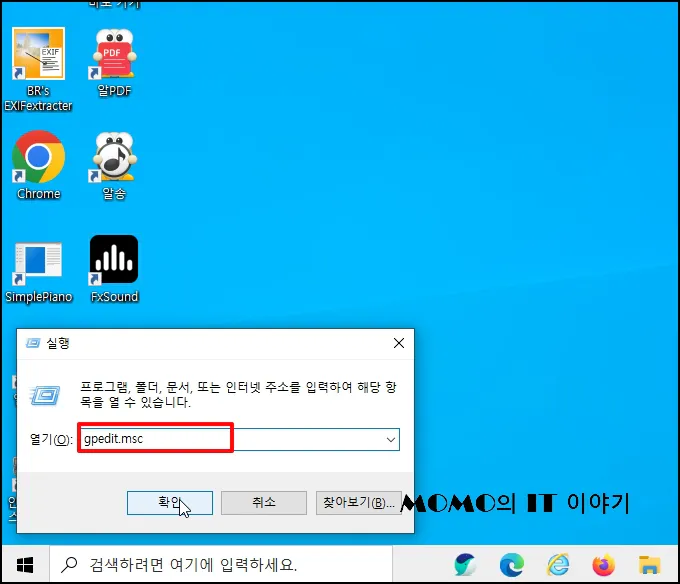
로컬 그룹 정책 편집기 창이 실행하면 [컴퓨터 구성]-[Windows 설정]-[보안 설정]-[로컬 정책]-[보안 옵션]을 선택합니다.
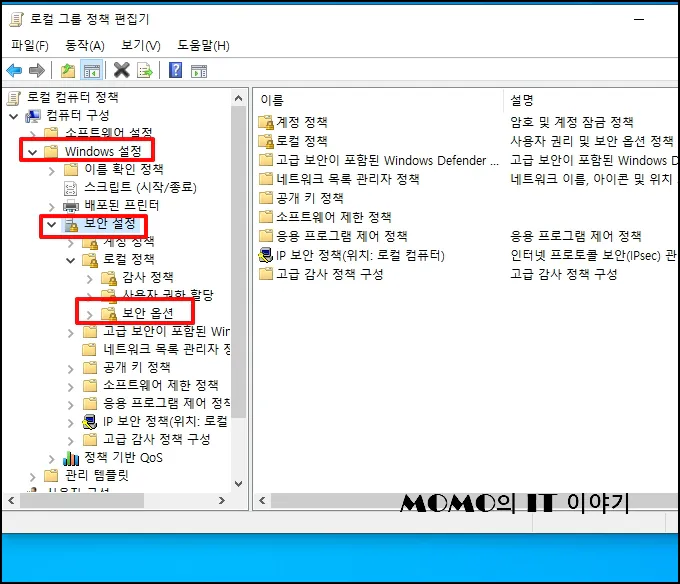
우측 이름 중 [사용자 계정 컨트롤: 관리자 승인 모드에서 모든 관리자 실행]을 더블클릭합니다 .
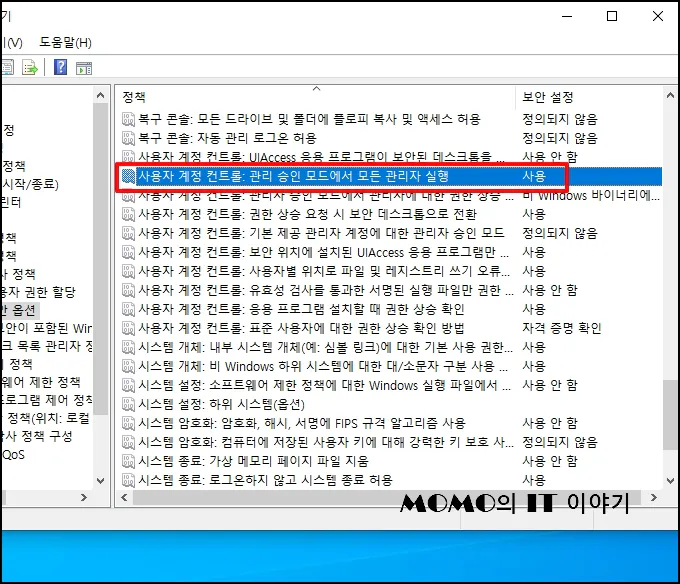
속성 창이 열리면 [사용]을 선택 후 [확인] 버튼을 클릭합니다. 문제가 해결되었는지 확인합니다.
이 방법은 윈도우내 관리자 권한이 필요한 경우 모두 관리자 권한을 부여하는 방법입니다.
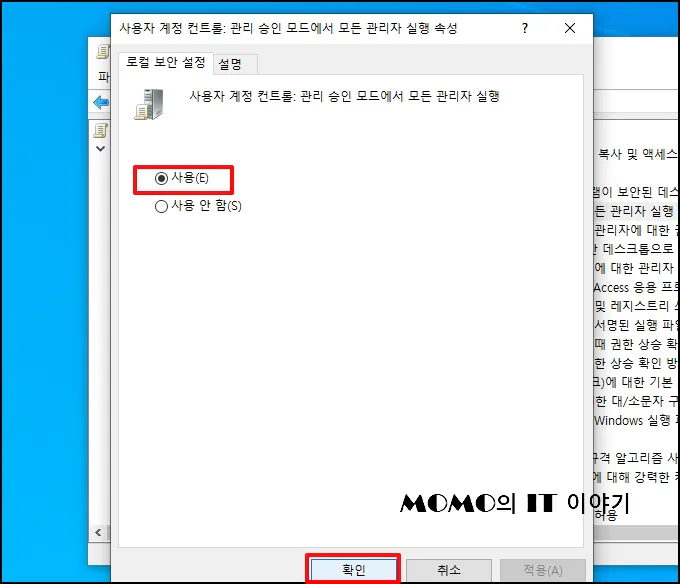
윈도우 마우스 드래그 선택 안 될 때 해결 방법과 잘못된 방법을 알아보았습니다.